Actionazでキーボードとマウスのクリックをエミュレートする

繰り返しのタスクを自動で実行したいですか?手動でボタンを何度もクリックする代わりに、アプリケーションが
Password Safeは、Gnome Shell、Cinnamon、BudgieなどのGnomeベースのデスクトップ環境向けのスタイリッシュで使いやすいパスワード管理ツールです。KeePassをバックエンドとして使用し、ローカルパスワードデータベースの管理の問題を解消します。システムで動作させる方法は次のとおりです。
LinuxシステムでPasswordSafeアプリケーションをセットアップする方法を示す前に、プログラムをインストールする方法を説明する必要があります。これは、最新のLinuxオペレーティングシステムにはプリインストールされていないためです。
Password Safeは、Arch Linux、Fedora(30、31、Rawhide)、OpenSUSE Tumbleweed、およびFlatpakによって公式にサポートされています。さらに、ソースコードを入手して、任意のLinuxディストリビューション用にビルドすることができます。
Password Safeアプリケーションは、「コミュニティ」ソフトウェアリポジトリを介してすべてのArchLinuxユーザーがすぐに利用できます。システムにインストールするには、ターミナルウィンドウを開き、に「コミュニティ」が設定されてPacman.confいることを確認します。次に、以下のPacman パッケージマネージャーコマンドを使用し ます。
sudo pacman -S gnome-passwordsafe
Fedora 30以降、PasswordSafeプログラムはFedoraLinuxにインストールできます。動作させるには、Fedoraデスクトップでターミナルウィンドウを開きます。その後、以下のDnf パッケージマネージャーコマンドを使用し ます。
sudo dnf install gnome-passwordsafe
OpenSUSE Tumbleweedを使用している場合は、PasswordSafeアプリケーションをインストールできることを知っていただければ幸いです。開始するには、ターミナルウィンドウを開きます。次に、以下のZypper パッケージコマンドを使用してアプリをインストールし ます。
sudo zypper install gnome-passwordsafe
Arch Linux、Fedora、またはOpenSUSE Linuxを使用していない場合は、FlathubFlatpakストアからPasswordSafeアプリをインストールする必要があります。インストールを開始するには、システムにFlatpakランタイムを設定する必要があります。これを行うには、「flatpak」パッケージを検索し、システムに通常ソフトウェアをインストールする方法でインストールします。または、LinuxでFlatpakをセットアップする方法についての詳細なチュートリアルに従ってください。
Linux PCでFlatpakランタイムが起動して実行されたら、flatpakremote-add コマンドを使用し てFlathubアプリストアをシステムに追加します。
flatpak remote-add --if-not-exists flathub https://flathub.org/repo/flathub.flatpakrepo
Linux PCでFlathubアプリストアをセットアップしたら、PasswordSafeプログラムをインストールします。以下のflatpakinstall コマンドを使用して 、アプリをセットアップします。
flatpakインストールflathuborg.gnome.PasswordSafe -y
Arch Linux、Fedora、OpenSUSE、またはFlatpakを使用していませんか?Password Safeプログラムは、ソースコードから簡単にコンパイルできます。まず、Password Safe GitLabページに移動し、最新のコードをダウンロードします。次に、ページの指示に従って、それを機能させる方法を学びます。
Password Safeにパスワードを追加するには、新しいKeePassデータベースファイルを作成する必要があります。これを行うには、アプリメニューでパスワードセーフを検索して、Linuxデスクトップでパスワードセーフを起動します。次に、Password Safeで「新規」ボタンを見つけて、マウスでクリックします。
マウスで「新規」ボタンをクリックすると、画面にファイル保存ダイアログウィンドウがポップアップ表示されます。これを使用して、新しいKeePassデータベースファイルを保存します。ファイルは必ず安全な場所に保管してください。
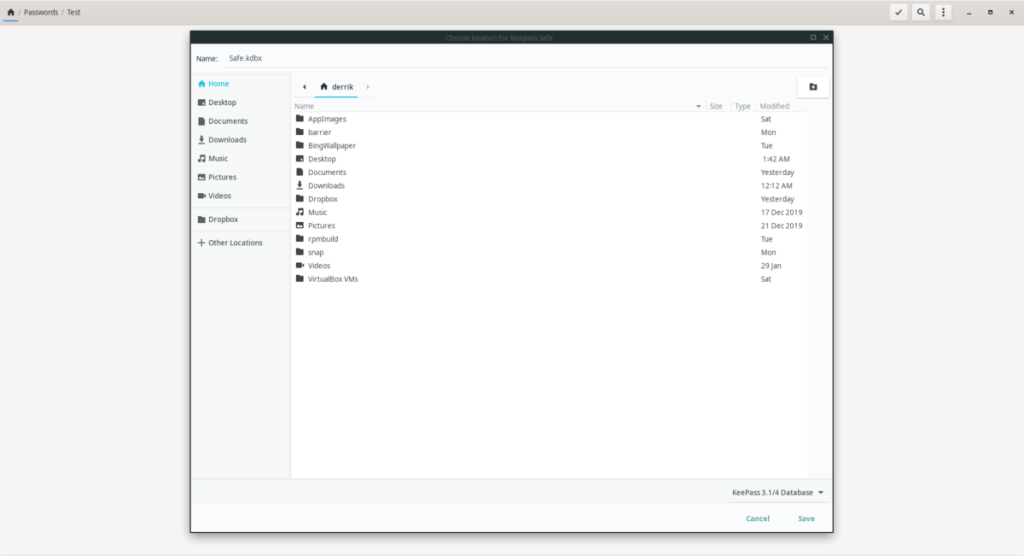
新しいKeePassファイルを保存したら、暗号化する必要があります。Password Safeで、「Protect your safe」の下にある「Password」オプションを見つけ、マウスでクリックして、KeePassデータベースファイルのマスターパスワードを設定します。
KeePassデータベースファイルのマスターパスワードが設定されると、PasswordSafeを使用できるようになります。「安全を開く」ボタンをクリックして、アプリの使用を開始します。
わかりやすいUIのおかげで、PasswordSafeにパスワードを追加するのは非常に簡単です。アプリでパスワードを設定するには、以下に概説するステップバイステップの手順に従ってください。
ステップ1:セットアッププロセス中に設定されたパスワードを入力して、パスワードセーフのロックを解除します。データベースにパスワードを追加するには、ロックを解除する必要があります。
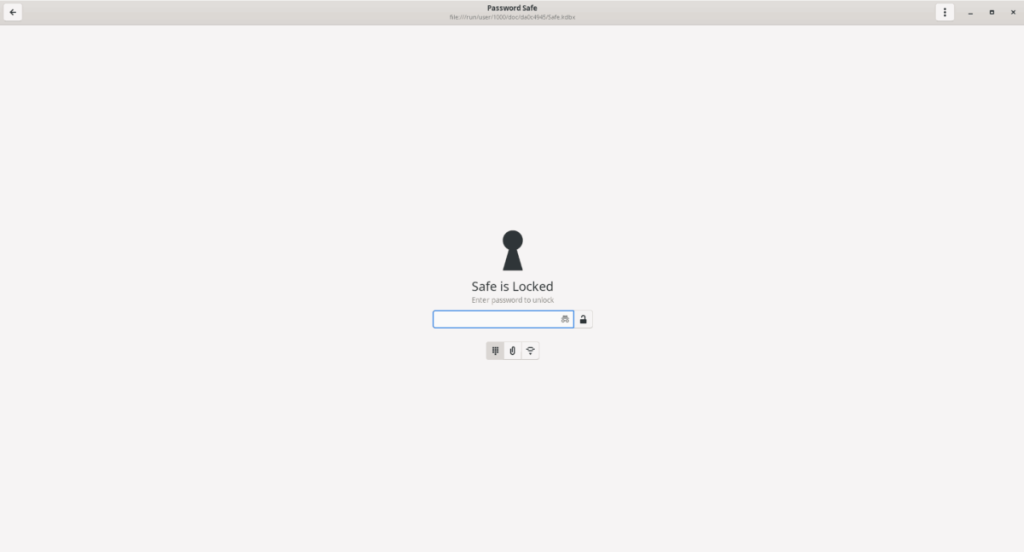
ステップ2:アプリの右上の領域にある3ドットのメニューをクリックして、メニュー内のオプションにアクセスします。次に、「新しいグループ」オプションを選択します。
ステップ3:「新しいグループ」を選択すると、画面にテキストボックスが表示されます。タイトルボックスに「パスワード」と記入します。「メモ」セクションに、簡単な説明を記入します。完了したら、「ホーム」アイコンをクリックします。
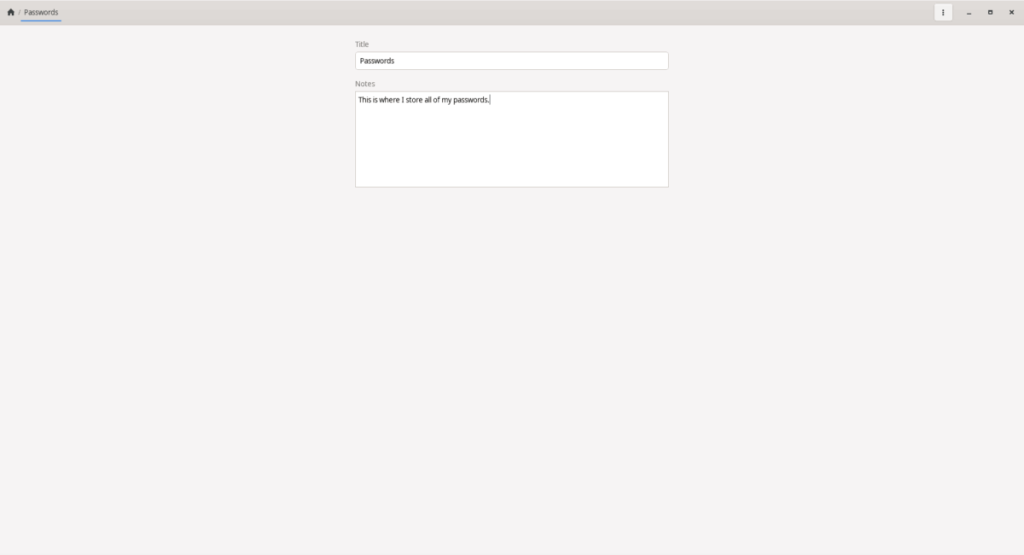
ステップ4:メインUIの[パスワード]グループをクリックします。
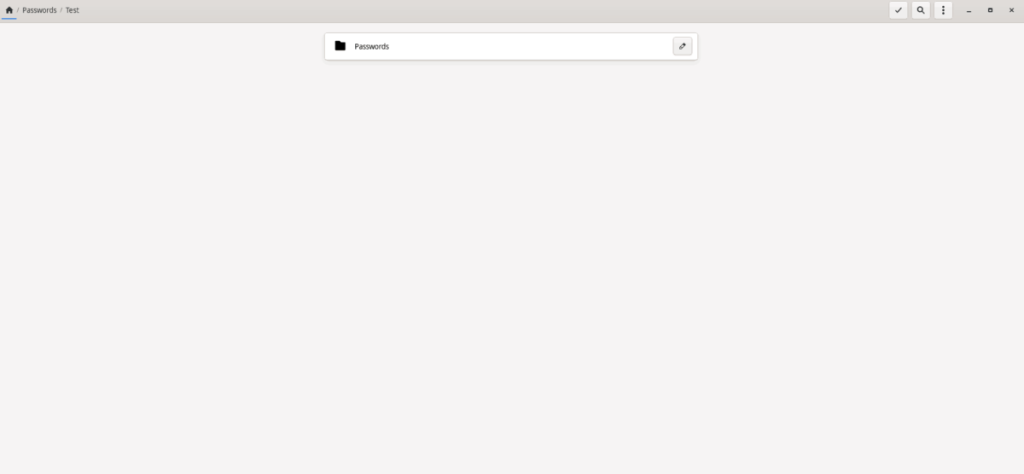
ステップ5: 3ドットメニューをもう一度クリックして、オプションを表示します。次に、「新規エントリ」を見つけてクリックし、パスワード入力ボックスを表示します。
ステップ6:[新規エントリ]ボックスに、パスワードとログイン情報、およびパスワード/ログイン情報が属するWebサイトを入力します。Password Safeにすべてのインターネットパスワードを入力するまで、この手順を繰り返します。
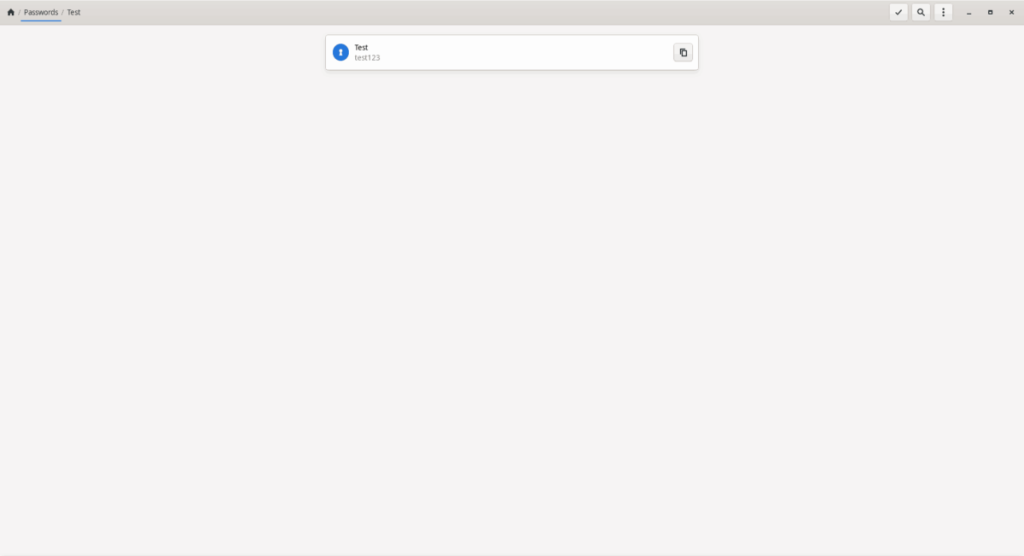
すべてのパスワード情報がPasswordSafeに追加されると、保存する必要はありません。アプリは自動的にそれを更新します。パスワードにアクセスするには、ログインして「パスワード」グループをクリックし、パスワードをクリップボードにコピーします。
繰り返しのタスクを自動で実行したいですか?手動でボタンを何度もクリックする代わりに、アプリケーションが
iDownloadeは、BBCのiPlayerサービスからDRMフリーのコンテンツをダウンロードできるクロスプラットフォームツールです。.mov形式の動画もダウンロードできます。
Outlook 2010の機能についてはこれまで詳細に取り上げてきましたが、2010年6月までにリリースされないため、Thunderbird 3について見ていきましょう。
たまには休憩も必要です。面白いゲームを探しているなら、Flight Gearを試してみてください。無料のマルチプラットフォームオープンソースゲームです。
MP3 Diagsは、音楽オーディオコレクションの問題を解決するための究極のツールです。mp3ファイルに適切なタグを付けたり、アルバムカバーアートを追加したり、VBRを修正したりできます。
Google Waveと同様に、Google Voiceも世界中で大きな話題を呼んでいます。Googleはコミュニケーション方法を変えることを目指しており、
Flickrユーザーが高画質で写真をダウンロードできるツールはたくさんありますが、Flickrのお気に入りをダウンロードする方法はありますか?最近、
サンプリングとは何でしょうか?Wikipediaによると、「サンプリングとは、一つの録音から一部、つまりサンプルを取り出し、それを楽器や音楽として再利用する行為です。
Googleサイトは、Googleのサーバー上でウェブサイトをホストできるGoogleのサービスです。しかし、一つ問題があります。それは、バックアップのための組み込みオプションがないことです。
Google Tasksは、カレンダー、Wave、Voiceなどの他のGoogleサービスほど人気はありませんが、それでも広く使用されており、人々の生活に不可欠な部分となっています。


![FlightGear Flight Simulatorを無料でダウンロード[楽しもう] FlightGear Flight Simulatorを無料でダウンロード[楽しもう]](https://tips.webtech360.com/resources8/r252/image-7634-0829093738400.jpg)





